Page 1

PF240 user's manual
Page 2
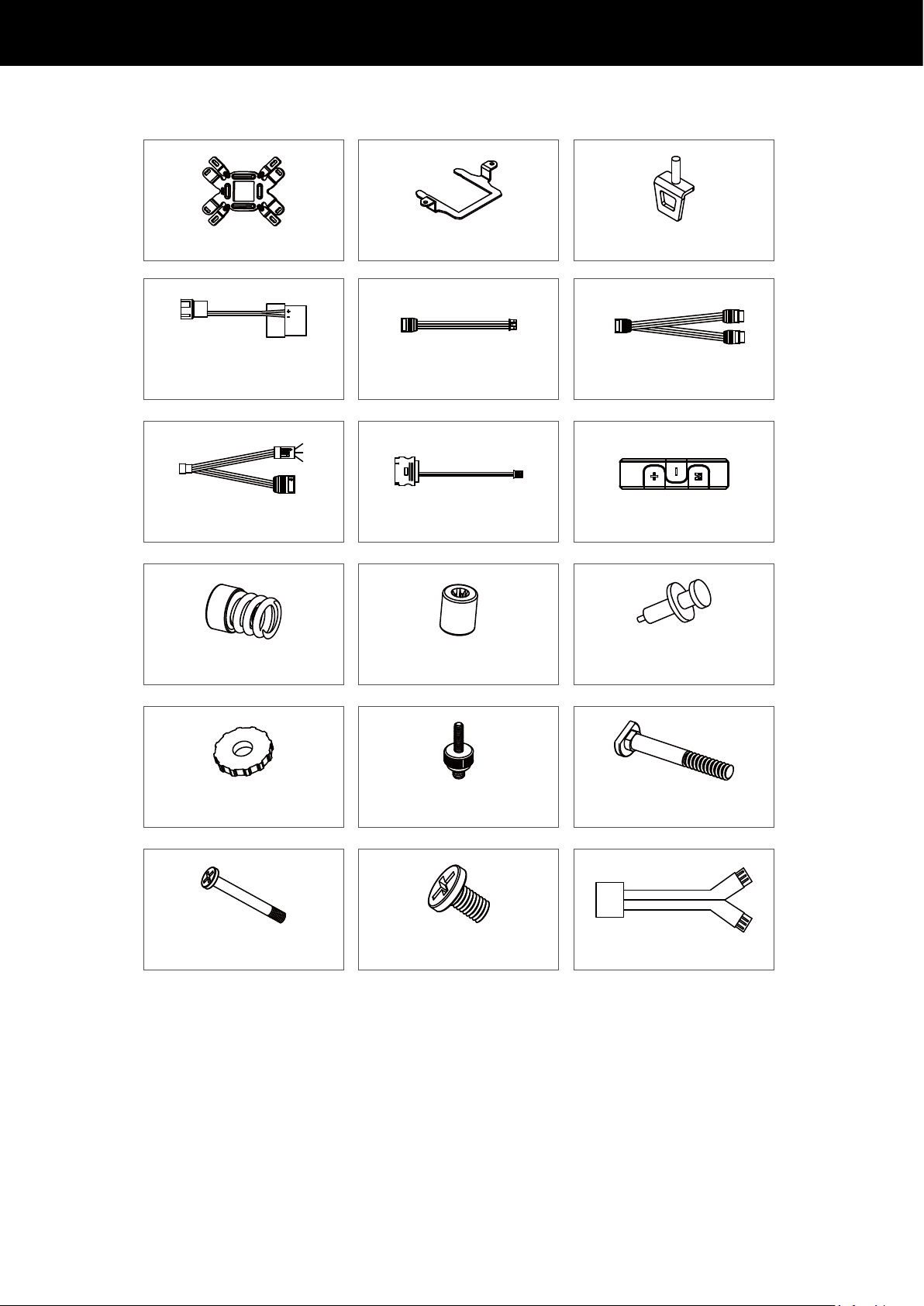
Accessory
BACK PLATE
4PIN PERIPHERAL
ADAPTER CABLE
5V
D
Ground
MOTHERBOARD SYNC CABLE
SPRING SCREW
AMD CLIP
+5V
D
GND
ARGB SYNC CABLE
SATA
SATA POWER ADAPTER
AMD BUCKLE
+5V
D
GND
2 IN 1 ARGB CABLE
ARGB CONTROLLER
STAND-OFF THERMAL GREASE
V5+
D
DNG
V5+
D
DNG
PLASTIC SPACER LGA2011 SCREW M3.5*30mm SCREW
FAN SCREW A
FAN SCREW B
2 IN 1 FAN CABLE
1
Page 3
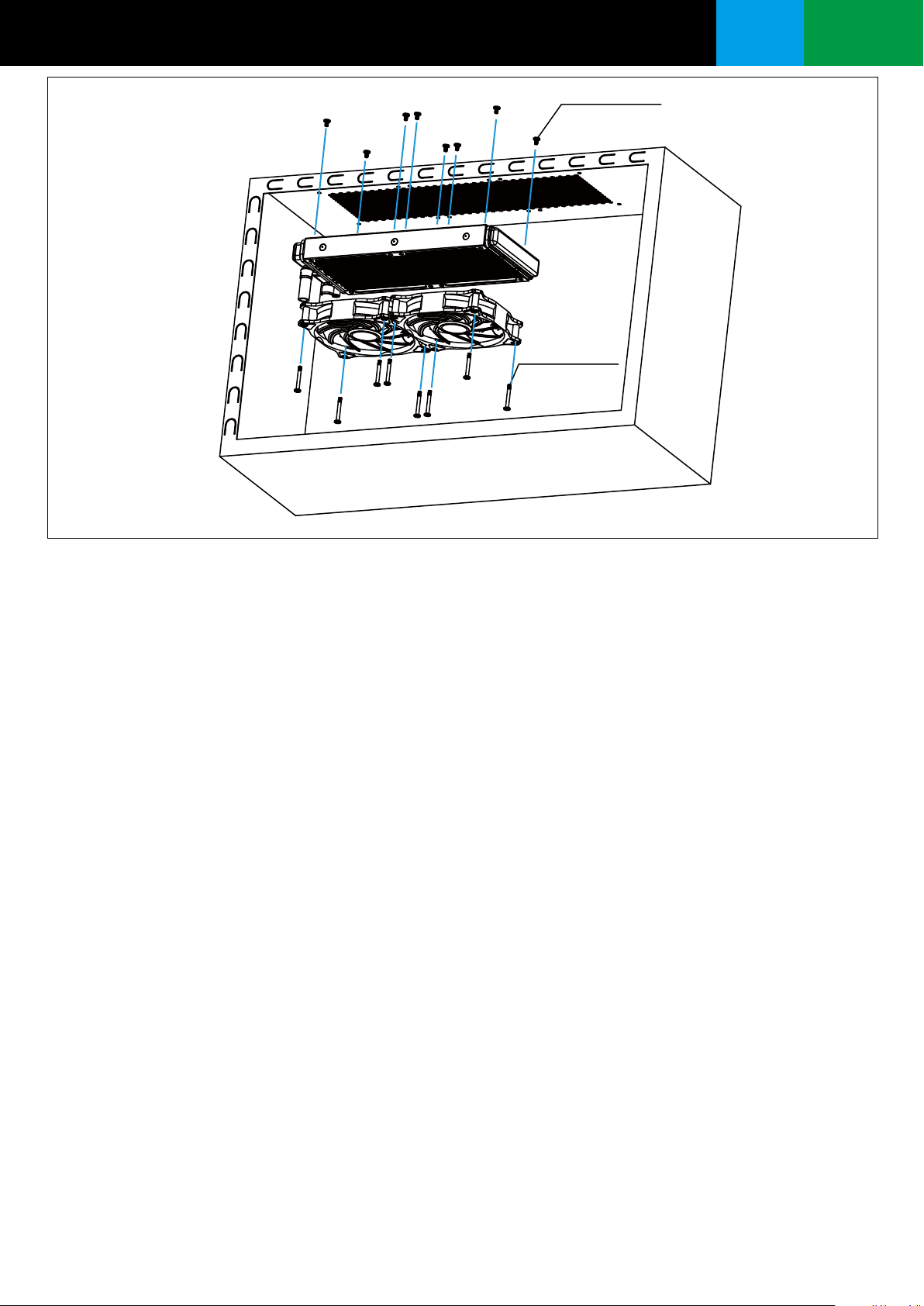
Installation Guide
Intel AMD
FAN SCREWS B
FAN SCREWS A
Secure the fan together with the radiator onto the chassis.
Lüfter gemeinsam mit dem Kühlkörper am Gehäuse anbringen.
Fixez le ventilateur au radiateur sur le châssis.
Fije el ventilador junto con el radiador en el chasis.
Assicurare la ventola insieme al radiatore sullo chassis.
ยึดพัดลมพร้อมหม้อน้ำ�ไว้บนโครงเครื่อง
Закрепите вентилятор с радиатором на шасси .
將風扇與水冷排鎖在機殼上
将风扇与水冷排锁在机壳上
ファンをラジエターと共にケースに固定します。
팬과 라디에이터를 섀시에 고정합니다 .
2
Page 4
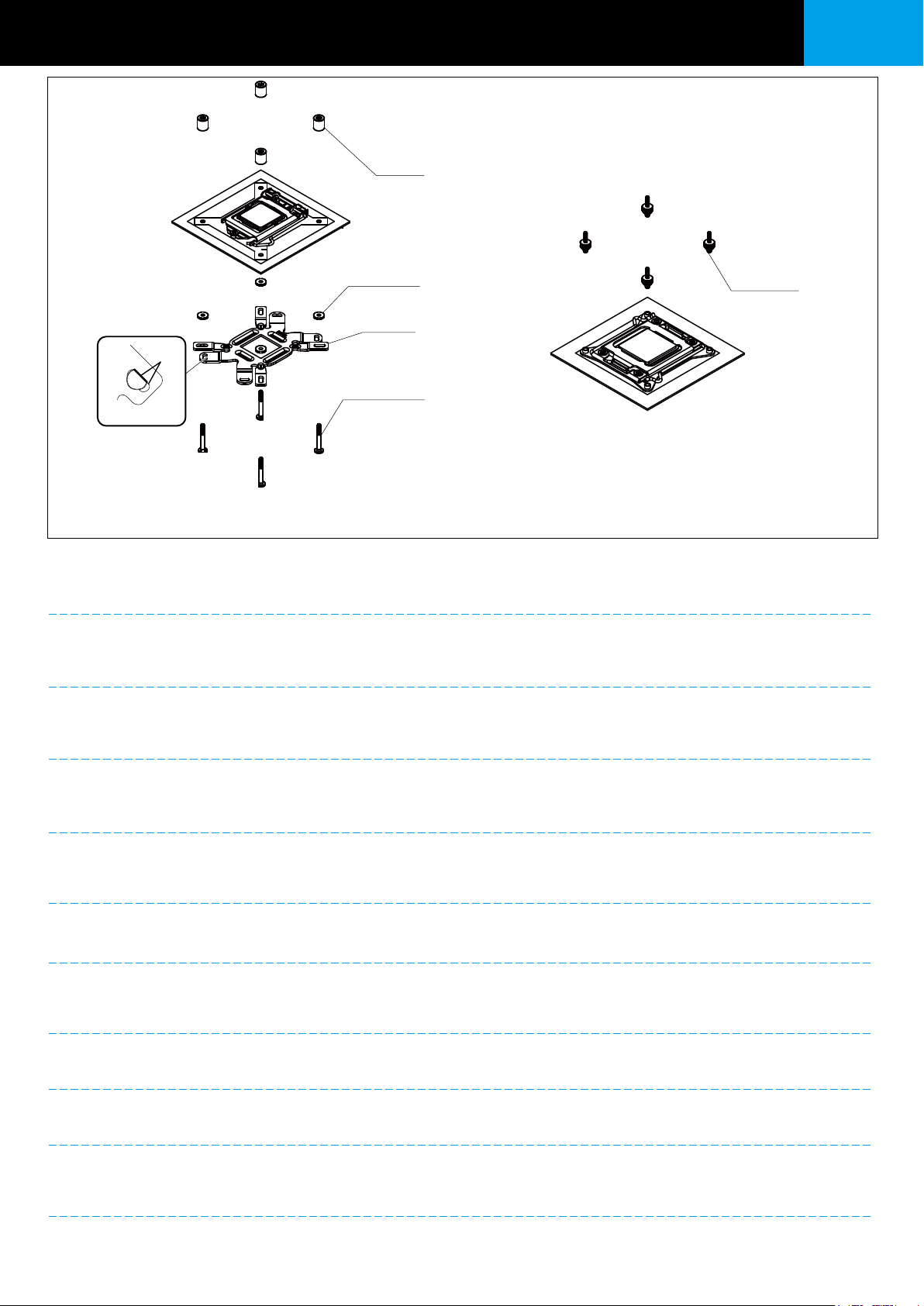
Installation Guide
Intel
STAND-OFF
PLASTIC SPACER
BACK PLATE
M3.5*30mm SCREWS
ROTATE TO ALIGN
LGA2011 SCREWS
LGA 2011 / 2066
LGA 775 / 115x / 1366
Make sure you are using the correct side of the back plate for your motherboard and insert the screw into the correct holes based on
the CPU socket you use.
Install the back plate assembly onto the motherboard and slip on the screw standos.
*Mount LGA2011 and INTEL clips and tighten the nuts
Sicherstellen, dass Sie die richtige Seite der Rückplatte für Ihr Motherboard verwenden; Schrauben entsprechend dem von Ihnen
verwendeten CPU-Sockel in die richtigen Löcher stecken.
Installieren Sie die Backplate auf der Mainboard Unterseite und ziehen Sie die Abstandshalter von oben uber die Schrauben.
*Setzen Sie die LGA2011 und Intel Clips auf die Schrauben und verschrauben Sie diese mit den Schraubmuttern.
Assurez-vous d'utiliser le bon côté de la plaque arrière de votre carte mère et insérez les vis dans les bons trous situés sur la che
CPU que vous utilisez.
Installer la plaque arrière sous la carte mère et y apposer les entretoises.
*Seulement dans le cas d'une installation pour Socket LGA 775, veiller à disposer le carré de mousse au centre de la plaque arrière.
Asegúrese de que está usando el lado correcto de la placa trasera para su placa base e inserte los tornillos en los agujeros correctos
basándose en el zócalo de CPU que use.
Coloque la sujeción por detrás de la placa base y deslícela sobre los tornillos.
*Monte los clips de LGA2011, INTEL y ajuste las tuercas.
Assicurarsi di usare il lato corretto della piastra posteriore della scheda madre e di inserire la vite nei fori corretti in base al socket CPU
che si usa.
Installare la piastra sulla scheda madre ed installare il distanziatore.
*Installare i dispositivi di ssaggio LGA2011 ed INTEL e stringere i dadi.
ตรวจดูให้แน่ใจว่�คุณกำ�ลังใช้แผ่นด้�นหลังด้�นที่ถูกต้องสำ�หรับเมนบอร์ดของคุณ และใส่สกรูลงในรูที่ถูกต้องต�มซ็อกเก็ต CPU ที่คุณใช้
ติดตั้งชุดของแผ่นด้�นหลังลงบนเมนบอร์ด และว�งบนฐ�นรองสกรู
*ยึด LGA2011 และชิป INTEL และขันน็อตให้แน่น
Проверьте правильность использования опорной прокладки для системной платы и установите винты в надлежащие отверсти
я на сокете процессора .
Закрепите монтажную пластину к материнской плате .
* Установите интеловские зажимы и закрепите винты .
確定背板正確的使用面 , 將螺柱依 CPU 平臺類型插入背板對應的孔位
將背板組件裝入主板孔位 , 套入 4pcs 圓柱固定
* 裝入 LGA2011 螺絲及 INTEL 扣具 , 將 4 顆螺絲順時針擰緊固定
确定背板正确的使用面,将螺柱依 CPU 平台类型插入背板对应的孔位
将背板组件装入主板孔位,套入 4pcs 圆柱固定
* 装入 LGA2011 螺丝及 INTEL 扣具,将 4 颗螺丝顺时针拧紧固定
お持ちのマザーボードに対して正しい側のバックプレートを使用していることを確認し、ご使用の CPU ソケットに基づいて正しい
穴にネジを装着してください。
マザーボードにバックプレートセットをインストールして、スペーサーの上に設置します。
*LGA2011 と INTEL クリップを取り付けて、ナットを締めます。
메인보드에서 백 플레이트의 올바른 면을 사용했는지 확인하고 사용 중인 CPU 소켓에 맞춰 나사를 올바른 구멍에 삽입합니다 .
백보드 세트를 메인보드에 설치하고 스탠드오프 위에서 미십시오 .
*LGA2011 과 INTEL 클립을 장착하고 너트를 조이십시오 .
3
Page 5
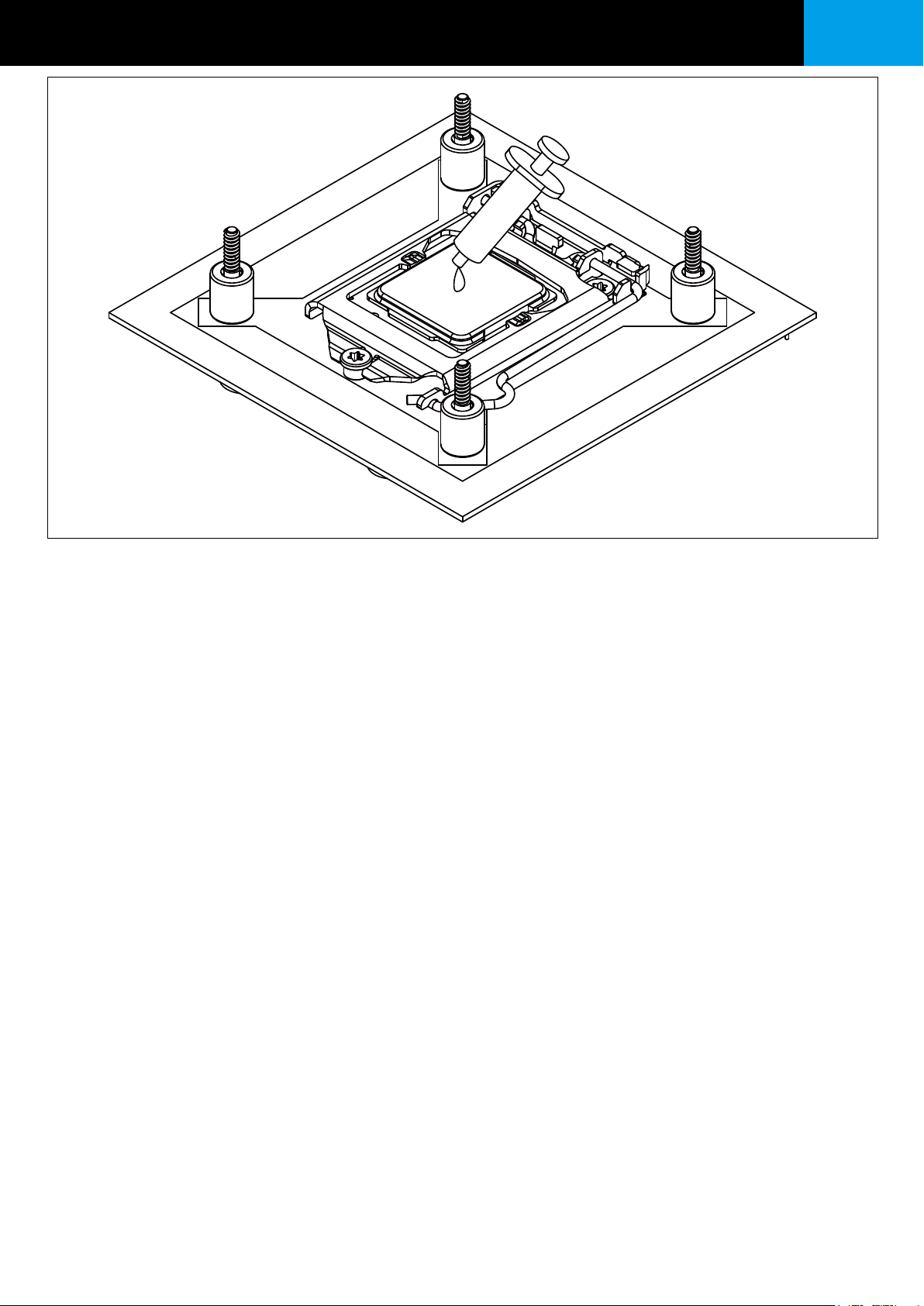
Installation Guide
Intel
Please clean the surface of CPU before applying thermal grease evenly on the CPU.
Reinigen Sie die Oberäche der CPU, bevor Sie Wärmeleitpaste gleichmäßig auf die CPU auftragen.
Veuillez nettoyer la surface du processeur avant d'appliquer la graisse thermique uniformément sur le processeur.
Limpie la supercie de la CPU antes de aplicar grasa térmica uniformemente en la CPU.
Pulire la supercie della CPU prima di applicare uniformemente il grasso termico sulla CPU.
ทำ�คว�มสะอ�ดพื้นผิวของ CPU ก่อนที่จะใช้จ�ระบีคว�มร้อนอย่�งเท่�เทียมกันบน CPU
Пожалуйста , очистите поверхность процессора , прежде чем наносить термическую смазку равномерно на CPU.
將導熱膏均勻塗在 CPU 表面之前,請將 CPU 的表面清洗乾淨。
将导热膏均匀涂在 CPU 表面之前,请将 CPU 的表面清洗干净。
サーマルグリースを CPU に均一に塗布する前に、CPU の表面を清掃してください。
CPU 에 열전달 그리스를 골고루 바르기 전에 CPU 표면을 닦아주십시오 .
4
Page 6
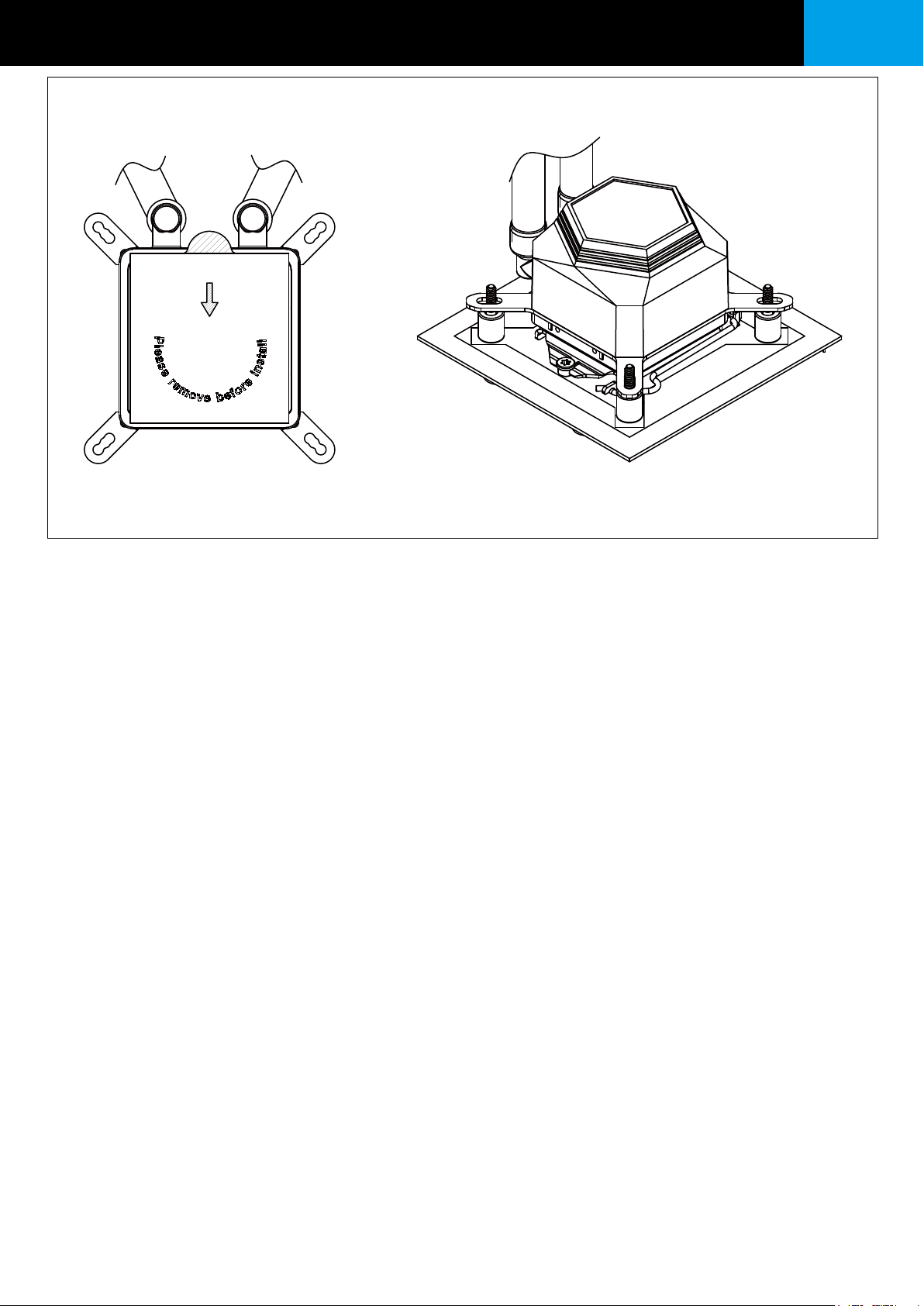
Installation Guide
Intel
Remove the lm from the waterblock’s base and place it on the CPU.
Folie von der Wasserblock-Basis entfernen, diese an der CPU anbringen.
Retirez le lm de la base du réservoir d'eau et placez-le sur le CPU.
Retire la película de la base del bloque de agua y colóquelo en la CPU.
Rimuovere la pellicola dalla base del waterblock e collocarlo sulla CPU.
ถอดฟิล์มออกจ�กฐ�นป้องกันน้ำ�และว�งลงบน CPU
Снимите пленку с основания ватерблока ( водяного радиатора ) и установите его на процессор .
撕掉水冷頭底部保護貼紙,再將水冷裝置放於 CPU 中間
撕掉水冷头底部保护贴纸,再将水冷装置放置 CPU 中间
液冷ブロックのベースからフィルムを剥がしてから CPU の上に設置します。
워터 블록 받침대에서 필름을 제거하고 받침대를 CPU 에 올려 놓습니다 .
5
Page 7
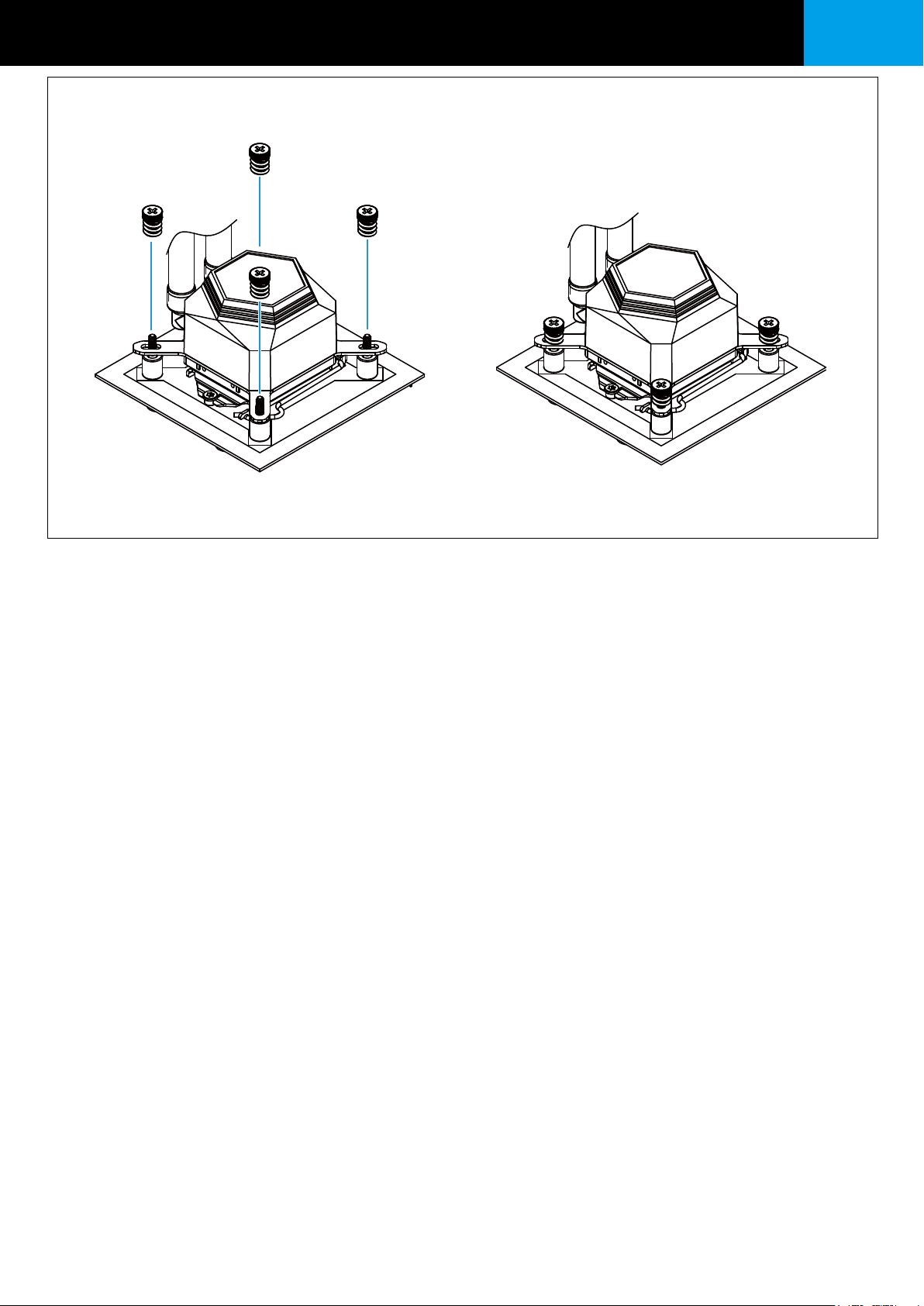
Installation Guide
Intel
Secure the spring screws onto the screws with a screwdriver.
Federschrauben mit einem Schraubendreher an den Schrauben befestigen.
Fixez les vis à ressort sur les vis à l'aide du tournevis.
Fije los resortes a los tornillos con un destornillador.
Fissare le viti a molla in corrispondenza delle viti con un cacciavite.
ยึดสกรูสปริงเข้�กับสกรูด้วยไขควง
С помощью отвертки затяните пружинные винты .
將彈簧螺絲對準螺柱,用螺絲起子鎖緊
将弹簧螺丝对准螺柱,用螺丝起子锁紧
ドライバーでスプリングスクリューをネジの上に取り付けます。
스크루드라이버를 사용하여 스프링 나사를 나사에 고정합니다 .
6
Page 8
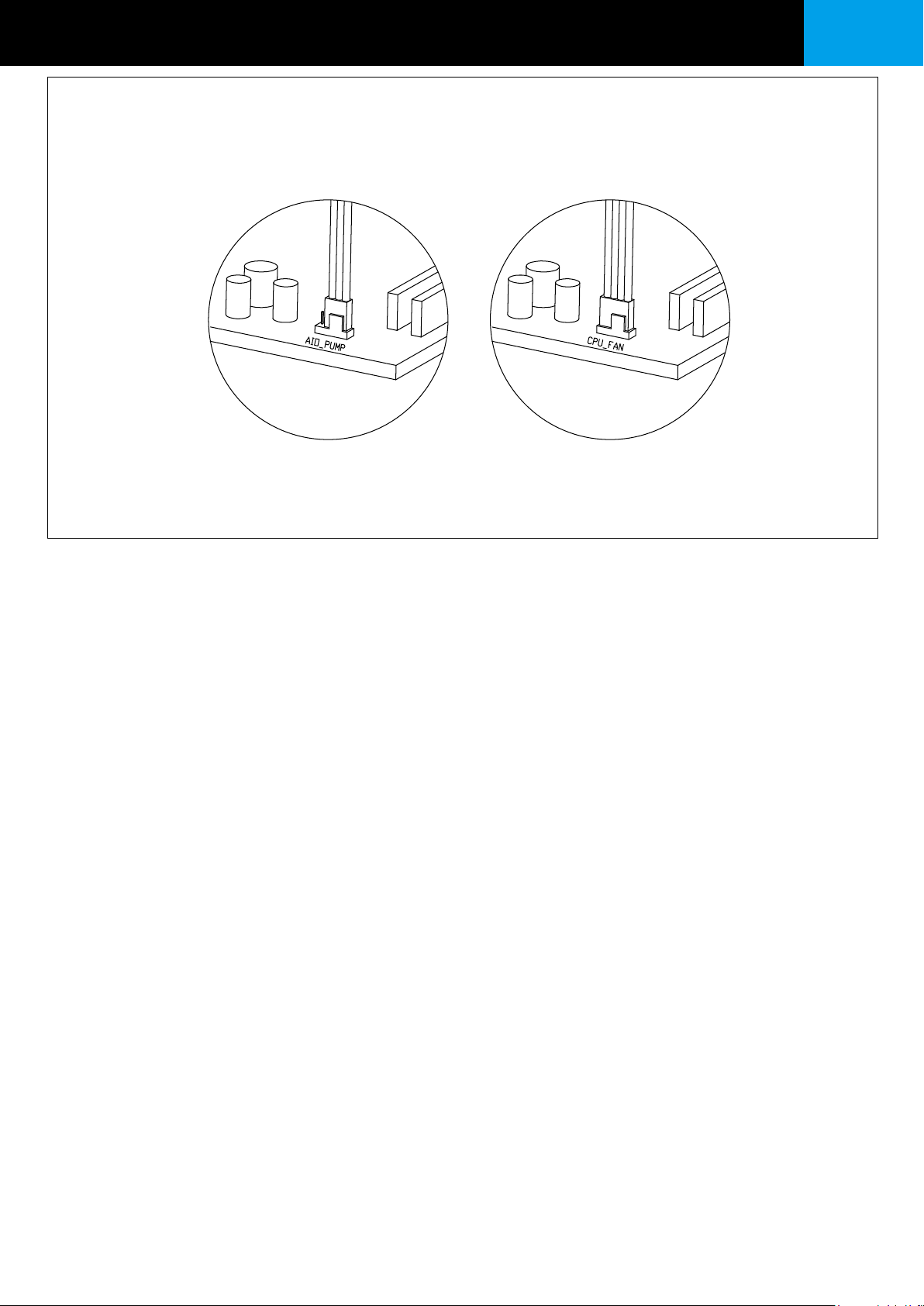
Installation Guide
Intel
Water Pump Fan
Connect the waterblock and fan connectors onto the relevant motherboard connectors, installation complete.
Wasserblock- und Lüfteranschlüssen mit den entsprechenden Motherboard-Anschlüssen verbinden; damit ist die
Installation abgeschlossen.
Connectez le réservoir d'eau et les connecteurs du ventilateur sur les connecteurs de la carte mère correspondants, pour
terminer l'installation.
Conecte el bloque de agua y los conectores del ventilador en los conectores relevantes de la placa base, instalación
completa.
Collegare i connettori del waterblock e della ventola ai relativi connettori della scheda madre, l'installazione è completa.
เชื่อมต่อขั้วต่อวอเตอร์บล็อกและพัดลมเข้�กับขั้วต่อบนเมนบอร์ดที่เกี่ยวข้อง ก�รติดตั้งก็จะสมบูรณ์
Подключите разъемы ватерблока и вентилятора в соответствующие гнезда системной платы . Установка закончена .
將水冷頭與風扇端子插入主機板相應接口位置,完成安裝
将水冷头与风扇端子插入主板相应接口位置,完成安装
液冷ブロックおよびファンコネクタを対応したマザーボードコネクタに接続すると、設置は完了です。
워터 블록과 팬 커넥터를 해당 메인보드 커넥터에 연결하면 설치가 완료됩니다 .
7
Page 9

Installation Guide
AMD
Please clean the surface of CPU then apply thermal grease evenly on CPU.
Bitte reinigen Sie die Oberäche der CPU und tragen Sie Wärmeleitpaste gleichmäßig auf die CPU auf.
Nettoyez la surface du processeur, puis appliquez une graisse thermique uniformément sur le processeur.
Limpie la supercie de la CPU y luego aplique grasa térmica uniformemente en la CPU.
Pulire la supercie della CPU quindi applicare uniformemente il grasso termico sulla CPU.
ทำ�คว�มสะอ�ดพื้นผิวของ CPU และใช้จ�ระบีคว�มร้อนอย่�งสม่ำ�เสมอใน CPU
Пожалуйста , очистите поверхность процессора , затем равномерно нанесите термическую смазку на CPU.
請清潔 CPU 的表面,接下來平均低塗抹導熱膏在 CPU 上
请清洁 CPU 的表面,接下来平均低涂抹导热膏在 CPU 上
CPU の表面を掃除し、CPU にサーマルグリースを均等に塗布してください。
CPU 의 표면을 닦은 다음 CPU 에 고르게 열 그 리즈를 바릅니다 .
8
Page 10

Installation Guide
AMD
Remove the INTEL clips and install the AMD clips.
Entfernen Sie die INTEL-Clips und installieren Sie die AMD-Clips.
Retirez les clips INTEL et installez les clips AMD.
Quite los clips de INTEL e instale los clips de AMD.
Rimuovere le clip INTEL e installare le clip AMD.
ถอดคลิป INTEL ออกและติดตั้งคลิป AMD
Извлеките клипы INTEL и установите клипы AMD.
移除 Intel 背板組件 (Intel Clips) 並安裝 AMD 背板組件
移除 Intel 背板组件 (Intel Clips) 并安装 AMD 背板组件
INTEL クリップを取り外し、AMD クリップを取り付けます。
INTEL 클립을 제거하고 AMD 클립을 설치하십시오 .
9
Page 11

Installation Guide
AMD
Remove the lm from the waterblock’s base and place it on the CPU.
Folie von der Wasserblock-Basis entfernen, diese an der CPU anbringen.
Retirez le lm de la base du réservoir d'eau et placez-le sur le CPU.
Retire la película de la base del bloque de agua y colóquelo en la CPU.
Rimuovere la pellicola dalla base del waterblock e collocarlo sulla CPU.
ถอดฟิล์มออกจ�กฐ�นป้องกันน้ำ�และว�งลงบน CPU
Снимите пленку с основания ватерблока ( водяного радиатора ) и установите его на процессор .
撕掉水冷頭底部保護貼紙,再將水冷裝置放置 CPU 中間
撕掉水冷头底部保护贴纸,再将水冷装置放置 CPU 中间
液冷ブロックのベースからフィルムを剥がしてから CPU の上に設置します。
워터 블록 받침대에서 필름을 제거하고 받침대를 CPU 에 올려 놓습니다 .
10
Page 12

Installation Guide
AMD
Hook the clip onto motherboard’s cooler retention bracket
Klemme an Kühlerhalterung des Motherboards einhaken
Accrochez l'attache sur le support de retenue du refroidisseur de la carte mère
Enganche el clip al Bracket de retención para disipadores de la placa base
Agganciare il fermaglio alla staa di ritenzione del dispersore di calore della scheda madre
เกี่ยวข�ล็อคเข้�กับข�ยึดฮีตซิงก์บนเมนบอร์ด
Закрепите зажим на кронштейне крепления кулера материнской платы
將扣具前後勾住主機板上的處理器散熱座,用螺絲起子鎖緊
将扣具前后勾住主板上的处理器散热座,用螺丝起子锁紧
クリップをクーラーリテンションブラケットに掛けます
클립을 메인보드의 쿨러 고정 브래킷에 끼웁니다
11
Page 13

Installation Guide
AMD
Water Pump Fan
Connect the waterblock and fan connectors onto the relevant motherboard connectors, installation complete.
Wasserblock- und Lüfteranschlüssen mit den entsprechenden Motherboard-Anschlüssen verbinden; damit ist die
Installation abgeschlossen.
Connectez le réservoir d'eau et les connecteurs du ventilateur sur les connecteurs de la carte mère correspondants, pour
terminer l'installation.
Conecte el bloque de agua y los conectores del ventilador en los conectores relevantes de la placa base, instalación
completa.
Collegare i connettori del waterblock e della ventola ai relativi connettori della scheda madre, l'installazione è completa.
เชื่อมต่อขั้วต่อวอเตอร์บล็อกและพัดลมเข้�กับขั้วต่อบนเมนบอร์ดที่เกี่ยวข้อง ก�รติดตั้งก็จะสมบูรณ์
Подключите разъемы ватерблока и вентилятора в соответствующие гнезда системной платы . Установка закончена
將水冷頭與風扇端子插入主機板相應接口位置,完成安裝
将水冷头与风扇端子插入主板相应接口位置,完成安装
液冷ブロックおよびファンコネクタを対応したマザーボードコネクタに接続すると、設置は完了です。
워터 블록과 팬 커넥터를 해당 메인보드 커넥터에 연결하면 설치가 완료됩니다 .
12
Page 14

Installation Guide
MOTHERBOARD SYNC ARGB CONTROL BOX
Intel
AMD
ARGB SYNC CABLE
MOTHERBOARD SYNC CABLE
GND
+5V
D
V5+
DNG
D
GND
+5V
D
V5+
DNG
D
GND
+5V
D
GND
+5V
D
V5+
DNG
D
GND
+5V
D
V5+
DNG
D
GND
+5V
D
ARGB SYNC CABLE
ARGB CONTROL BOX
CONTROL POWER CABLE
DV DV
G
MB(ASUS/MSI/ASRock/BIOSTAR)
G
MB(GIGABYTE)
SATA
PSU
Please conrm the connector, the denition and direction of your pin header when connecting cables.
Bitte bestätigen Sie den Stecker, die Denition und Richtung Ihrer Stiftleiste beim Anschließen der Kabel.
Veuillez conrmer le connecteur, la dénition et la direction de votre en-tête de broche lors de la connexion des câbles.
Conrme el conector, la denición y la dirección de su encabezado de pin al conectar los cables.
Confermare il connettore, la denizione e la direzione dell'intestazione del pin quando si collegano i cavi.
โปรดยืนยันก�รเชื่อมต่อคำ�จำ�กัดคว�มและทิศท�งของส่วนหัวของข�เมื่อต่อส�ยเคเบิล
Пожалуйста , подтвердите разъем , определение и направление вашего штыревого разъема при подключении кабелей .
在安裝傳輸線時,請確認連接頭定義、方向
在安装传输线时,请确认连接头定义、方向
ケーブルを接続するときは、コネクタ、ピンヘッダーの定義と方向を確認してください。
케이블을 연결할 때 커넥터 , 핀 헤더의 정의 및 방향을 확인하십시오 .
13
Page 15

Instructions for ARGB controller
1. There are three buttons on this controller, “+ / – / M”
2. M button: Press M button to switch to lighting eect mode, speed of lighting mode, brightness mode, and demo
mode. Press “+” or “–“ to adjust desired levels.
3. Press M button for 3 seconds to turn o, press M button again to turn on and resume to the last lighting eect
before turning o.
4. When powered on for the rst time, default lighting eect is “Rainbow”
5. After turning o or sudden power loss, the controller will resume to the last set lighting eect and level after
power on.
6. Press “–“ button for 3 seconds under any modes will reset to default eect (Rainbow)
7. Lighting eect mode
1) Rainbow (default)
2) Breathing
3) Flashing
4) Layering (8 colors: white, indigo, violet, yellow, blue, red, green, orange)
5) Flowing
6)
256 colors auto switching (8 colors: white, indigo, violet, yellow, blue, red, green, orange) Press “+” for 3 seconds
to lock the chosen color; press “–“ for 3 seconds to unlock color.
7) Radar
8) Color layering, red
9) Color layering, green
10) Color layering, blue
8. Press M button to switch mode.
Press “+” or “–“ when controller’s red indicator lights up to adjust speed of lighting (fast / slow)
9. Press M button to switch mode.
Press “+” or “–“ when controller’s blue indicator lights up to adjust brightness
10. Press M button to switch mode.
Under demo mode, controller’s yellow indicator lights up and will display and recycle all 10 lighting eects
continuously.
14
Page 16

Anweisungen für ARGB-Controller
1. Es benden sich drei Tasten an diesem Controller, „+ / – / M“
2. M-Taste: Drücken Sie die M-Taste zum Umschalten zwischen Lichteektmodus, Leuchtgeschwindigkeitsmodus,
Helligkeitsmodus und Demomodus. Drücken Sie zur Anpassung der gewünschten Stufen „+“ oder „–“.
3. Halten Sie die M-Taste zum Abschalten 3 Sekunden lang gedrückt. Drücken Sie die M-Taste zum Einschalten
und Fortsetzen des letzten Lichteekts vor dem Abschalten erneut.
4. Beim ersten Einschalten ist der Standardlichteekt „Regenbogen“.
5. Nach Abschaltung oder einem Stromausfall setzt der Controller nach erneutem Einschalten den zuletzt
eingestellten Lichteekt und die Stufe fort.
6. Durch 3-sekündiges Drücken der Taste „–“ in einem beliebigen Modus wird der Standardeekt (Regenbogen)
wiederhergestellt.
7. Lichteektmodus
1) Regenbogen (Standard)
2) Pulsierend
3) Blinkend
4) Schichtung (8 Farben: Weiß, Indigo, Violett, Gelb, Blau, Rot, Grün, Orange)
5) Fließend
6) Automatischer Wechsel zwischen 256 Farben (8 Farben: Weiß, Indigo, Violett, Gelb, Blau, Rot, Grün, Orange)
Drücken Sie zum Fixieren der ausgewählten Farbe 3 Sekunden lang „+“; drücken Sie zur Freigabe der Farbe 3
Sekunden lang „–“.
7) Radar
8) Farbschichtung, rot
9) Farbschichtung, grün
10) Farbschichtung, blau
8. Drücken Sie zum Wechseln des Modus die M-Taste.
Drücken Sie „+“ oder „–“, wenn die rote Anzeige des Controllers zur Anpassung der Leuchtgeschwindigkeit (schnell
/ langsam) aueuchtet.
9. Drücken Sie zum Wechseln des Modus die M-Taste.
Drücken Sie „+“ oder „–“, wenn die blaue Anzeige des Controllers zur Anpassung der Helligkeit aueuchtet.
10. Drücken Sie zum Wechseln des Modus die M-Taste.
Im Demomodus leuchtet die gelbe Anzeige des Controllers auf und wechselt kontinuierlich zwischen allen 10
Lichteekten.
15
Page 17

Instructions pour le contrôleur ARGB
1. Il dispose de trois boutons, “+ / – / M”
2. Bouton M : Appuyez sur le bouton M pour passer en mode d’eet lumineux, de vitesse du mode d’éclairage, de
mode de luminosité et de mode de démonstration. Appuyez sur “+” ou “–“ pour régler les niveaux souhaités.
3. Appuyez sur le bouton M pendant 3 secondes pour éteindre ; appuyez de nouveau sur le bouton M pour allumer
et revenir au dernier eet lumineux avant d'éteindre.
4. À la première mise sous tension, l'eet lumineux par défaut est « Arc-en-ciel »
5. Après une mise hors tension ou une panne de courant, le contrôleur reprend le dernier eet lumineux réglé et
revient à son niveau lorsqu'il est rallumé.
6. Appuyez sur le bouton “–“ pendant 3 secondes sous n’importe quel mode pour rétablir l’eet par défaut (Arc-en-ciel)
7. Mode d’eet lumineux
1) Arc-en-ciel (par défaut)
2) Respiration
3) Clignotement
4) Superposition (8 couleurs : blanc, indigo, violet, jaune, bleu, rouge, vert, orange)
5) Écoulement
6) 256 couleurs avec commutation automatique (8 couleurs : blanc, indigo, violet, jaune, bleu, rouge, vert, orange).
Appuyez sur “+” pendant 3 secondes pour verrouiller la couleur choisie. Appuyez sur “–“ pendant 3 secondes
pour déverrouiller la couleur.
7) Radar
8) Superposition de couleur, rouge
9) Superposition de couleur, vert
10) Superposition de couleur, bleu
8. Appuyez sur le bouton M pour changer de mode.
Appuyez sur “+” ou “–“ lorsque le voyant rouge du contrôleur s’illumine an de régler la vitesse de l’éclairage (rapide
/ lent)
9. Appuyez sur le bouton M pour changer de mode.
Appuyez sur “+” ou “–“ lorsque le voyant bleu du contrôleur s’illumine an de régler la luminosité
10. Appuyez sur le bouton M pour changer de mode.
En mode démo, le voyant jaune du contrôleur s’illumine. Les 10 eets lumineux s’achent et tournent en boucle.
16
Page 18

Instrucciones para controlador ARGB
1. Hay tres botones en este controlador, “+/-/M”
2. Botón M: Presione el botón M para cambiar el modo del efecto de iluminación, velocidad o modo de iluminación
y el modo demo. Presione “+” o “-“ para ajustar los niveles deseados.
3. Presione el botón M durante 3 segundos para apagarlo, presione el botón M de nuevo para encenderlo y
continuar con el último efecto de iluminación de antes del apagado.
4. Cuando se encienda por primera vez, el modo de iluminación por defecto será “Arcoiris”
5. Tras un apagado o pérdida de corriente súbita, el controlador continuará con el último modo de efecto de
iluminación y su nivel tras encenderse.
6. Presione el botón “-“ durante 3 segundos en cualquier modo para resetear al efecto por defecto (Arcoiris)
7. Modo de efecto de iluminación
1) Arcoiris (por defecto)
2) Respiración
3) Parpadeo
4) Capas (8 colores: blanco, añil, violeta, amarillo, azul, rojo ,verde, naranja)
5) Fluido
6) Cambio automático 256 colores (8 colores: blanco, añil, violeta, amarillo, azul, rojo ,verde, naranja) Presione “+”
durante 3 segundos para bloquear el color escogido; presione “-“ durante 3 segundos para desbloquear el color.
7) Radar
8) Capa de color, rojo
9) Capa de color, verde
10) Capa de color, azul
8. Presione el botón M para cambiar de modo.
Presione “+” o “-“ cuando se ilumine el indicador rojo para ajustar la velocidad de iluminación (rápida/lenta)
9. Presione el botón M para cambiar de modo.
Presione “+” o “-“ cuando se ilumine el indicador azul para ajustar el brillo
10. Presione el botón M para cambiar de modo.
En el modo demo se ilumina el indicador amarillo y mostrará y reciclará los 10 efectos de iluminación de forma
continua.
17
Page 19

Istruzioni per il controller ARGB
1. Su questo controller vi sono tre tasti, “+ / – / M”
2. Tasto M: Premere il tasto M per passare alla modalità eetto luce, alla velocità della modalità illuminazione, alla
modalità luminosità e alla modalità demo. Premere "+" o "-" per regolare i livelli desiderati.
3. Premere il tasto M per 3 secondi per spegnere, premere nuovamente il tasto M per accendere e tornare all'ultimo
eetto di illuminazione prima di spegnersi.
4. Quando viene acceso per la prima volta, l'eetto di illuminazione predenito è "Arcobaleno"
5. Dopo lo spegnimento o un'improvvisa perdita di corrente, il controller riprende all'ultimo eetto di illuminazione
impostato e dal livello dopo l'accensione.
6. Premere il tasto “–“ per 3 secondi in qualsiasi modalità per ripristinare l'eetto predenito (Arcobaleno)
7. Modalità eetto di illuminazione
1) Arcobaleno (predenito)
2) Intermittente
3) Lampeggiante
4) A strati (8 colori: bianco, indaco, viola, giallo, blu, rosso, verde, arancione)
5) A usso
6)
Cambio automatico di 256 colori (8 colori: bianco, indaco, viola, giallo, blu, rosso, verde, arancione). Premere "+"
per 3 secondi per bloccare il colore scelto; premere "-" per 3 secondi per sbloccare il colore.
7) Radar
8) Straticazione di colore, rosso
9) Straticazione di colore, verde
10) Straticazione di colore, blu
8. Premere il tasto M per cambiare modalità.
Premere "+" o "-" quando l'indicatore rosso del controller si accende per regolare la velocità di illuminazione
(veloce / lento)
9. Premere il tasto M per cambiare modalità.
Premere "+" o "-" quando l'indicatore blu del controller si illumina per regolare la luminosità
10. Premere il tasto M per cambiare modalità.
In modalità demo, l'indicatore giallo del controller si illumina e visualizza e ricicla continuamente tutti i 10 eetti
di illuminazione.
18
Page 20

ขั้นตอนก�รใช้ง�นสำ�หรับคอนโทรลเลอร์ ARGB
1. มีปุ่ม 3 ปุ่มบนคอนโทรลเลอร์นี้คือ “+ / – / M”
2. ปุ่ม M: กดปุ่ม M เพื่อเปลี่ยนไปยังโหมดเอฟเฟ็กต์แสง, โหมดคว�มเร็วของแสง, โหมดคว�มสว่�ง และโหมดส�ธิต กดปุ่ม “+”
หรือ “–“ เพื่อปรับระดับที่ต้องก�ร
3. กดปุ่ม M เป็นเวล� 3 วิน�ทีเพื่อปิด, กดปุ่ม M อีกครั้งเพื่อเปิด และกลับไปยังเอฟเฟ็กต์แสงล่�สุดก่อนที่จะปิด
4. เมื่อเปิดเครื่องในครั้งแรก เอฟเฟ็กต์แสงที่เป็นค่�เริ่มต้นคือ “ส�ยรุ้ง”
5. หลังจ�กที่ปิดเครื่อง หรือไฟดับกะทันหัน เมื่อเปิดเครื่องขึ้นม�ใหม่
คอนโทรลเลอร์จะกลับไปยังเอฟเฟ็กต์แสงและระดับที่ตั้งไว้ครั้งสุดท้�ย
6. กดปุ่ม “–“ เป็นเวล� 3 วิน�ทีภ�ยใต้โหมดใด ๆ จะรีเซ็ตไปเป็นเอฟเฟ็กต์ที่เป็นค่�เริ่มต้น (ส�ยรุ้ง)
7. โหมดเอฟเฟ็กต์แสง
1)
ส�ยรุ้ง (ค่�เริ่มต้น)
2)
ห�ยใจ
3)
กะพริบ
4)
ชั้นสี (8 สี: สีข�ว, สีคร�ม, สีม่วง, สีเหลือง, สีน้ำ�เงิน, สีแดง, สีเขียว, สีส้ม)
5)
ก�รไหล
6)
ก�รสลับ 256 สีอัตโนมัติ (8 สี: สีข�ว, สีคร�ม, สีม่วง, สีเหลือง, สีน้ำ�เงิน, สีแดง, สีเขียว, สีส้ม) กดปุ่ม “+” เป็นเวล� 3
วิน�ทีเพื่อล็อคสีที่เลือก; กดปุ่ม “–“ เป็นเวล� 3 วิน�ทีเพื่อปลดล็อคสี
7)
เรด�ร์
8)
ชั้นสี, สีแดง
9)
ชั้นสี, สีเขียว
10)
ชั้นสี, สีน้ำ�เงิน
8. กดปุ่ม M เพื่อเปลี่ยนโหมด
กดปุ่ม “+” หรือปุ่ม “–“ เมื่อไฟแสดงสถ�นะสีแดงของคอนโทรลเลอร์ติดขึ้น เพื่อปรับคว�มเร็วของแสง (เร็ว / ช้�)
9. กดปุ่ม M เพื่อเปลี่ยนโหมด
กด “+” หรือ “–“ เมื่อไฟแสดงสถ�นะสีน้ำ�เงินของคอนโทรลเลอร์ติดขึ้น เพื่อปรับคว�มสว่�ง
10. กดปุ่ม M เพื่อเปลี่ยนโหมด
ภ�ยใต้โหมดส�ธิต ไฟแสดงสถ�นะสีเหลืองของคอนโทรลเลอร์ติดขึ้น และจะแสดงและเล่นซ้ำ�เอฟเฟ็กต์แสงทั้ง 10
แบบอย่�งต่อเนื่อง
19
Page 21

Инструкция к контроллеру ARGB
1. Этот контроллер имеет три кнопки , “+ / – / M”
2. Кнопка M: нажмите кнопку M, чтобы переключиться в режим эффектов подсветки , режим подсветки в зав
исимости от скорости вращения , режим яркости и демонстрационный режим . Нажмите “+” или “–“ для
настройки нужного уровня .
3. Нажмите и удерживайте кнопку М в течение 3 секунд , чтобы выключить подсветку , нажмите кнопку
М еще раз , чтобы включить и вернуться к последнему эффекту подсветки перед выключением .
4. При первом включении по умолчанию установлен эффект подсветки “Rainbow”
5. После выключения или внезапной потери питания контроллер вернется к последнему установленному
эффекту подсветки и уровню .
6. Нажмите и удерживайте кнопку “–“ в течении 3 секунд , чтобы сбросить на эффект по умолчанию (Rainbow)
7. Режим эффектов подсветки
1) Rainbow ( по умолчанию )
2) Breathing
3) Flashing
4) Layering (8 цветов : белый , индиго , фиолетовый , желтый , синий , красный , зеленый , оранжевый )
5) Flowing
6) 256 цветов в автоматическом переключении (8 цветов : белый , индиго , фиолетовый , желтый , синий ,
красный , зеленый , оранжевый ) Нажмите и удерживайте кнопку “+” в течении 3 секунд , чтобы
зафиксировать выбранный цвет ; нажмите и удерживайте кнопку “–“ в течении 3 секунд , чтобы
разблокировать цвет .
7) Radar
8) Цвет слоев , красный
9) Цвет слоев , зеленый
10) Цвет слоев , синий
8. Нажмите кнопку M, чтобы переключить режим .
Нажмите “+” или “–“ когда загорится красный индикатор контроллера для регулировки скорости
освещения ( быстро / медленно )
9. Нажмите кнопку M, чтобы переключить режим .
Нажмите “+” или “–“ когда загорится синий индикатор контроллера для регулировки яркости
10. Нажмите кнопку M, чтобы переключить режим .
В демонстрационном режиме загорится желтый индикатор контроллера и будут непрерывно
отображаться и переключаться все 10 световых эффектов .
20
Page 22

按鍵操作、控制器操作說明
1. 本控制器共 3 個按鍵 + - M。
2. M 鍵:可切換燈型模式、速度模式、明暗模式、DEMO 模式;並以 + - 按鍵做調整。
3. 任一模式下長按 M 鍵 3 秒會關機,關機狀態下再按 M 鍵會開機並回到上次關機前的燈型模式。
4. 接上電源或開啟後,預設 幻彩全亮跑馬 ( 彩虹 )。
5. 關閉 LED 或拔掉電源 ( 斷電 ) 會記憶目前燈型、速度及明暗模式,開啟後回到原狀態。
6. 任一模式下長按 - 鍵 3 秒,會回復預設的 幻彩全亮跑馬 ( 彩虹 )。
燈型模式下,指示燈為綠燈;此時按 + - 鍵可做燈型切換 ( 共 10 種燈型可供選擇 )。
7. 燈型 :
1) ( 預設 ) 幻彩全亮跑馬 ( 彩虹 )
2) 幻彩全亮呼吸
3) 幻彩全亮閃爍
4) 幻彩疊加,有底色 ( 八組燈色:白、靛、紫、黃、藍、紅、綠、橙 )
5) 幻彩 Flow
6)
再長按 – 鍵 3
256 自動變色 ( 八組燈色:白、靛、紫、黃、藍、紅、綠、橙 漸變自動變色 );長按 + 鍵 3 秒可定色,
秒可解除定色。
7) 幻彩雷達
8) 單色疊加,紅色
9) 單色疊加,綠色
10) 單色疊加,藍色
8. 按 M 鍵 可切換到其他模式。
速度模式下,指示燈亮紅燈 ,此時按 + - 鍵可調整燈速 ( 無段 )。
9. 按 M 鍵 可切換到其他模式。
明暗模式下,指示燈亮藍燈;此時按 + - 鍵可調整燈的明暗度。
10. 按 M 鍵 可切換到其他模式。
DEMO 模式下,指示燈亮黃燈;此時燈型會從當下的燈型做 10 段燈型循環變換。
21
Page 23

按键操作、控制器操作说明
1. 本控制器共 3 个按键 + - M。
2. M 键:可切换灯型模式、速度模式、明暗模式、DEMO 模式;并以 + - 按键做调整。
3. 任一模式下长按 M 键 3 秒会关机,关机状态下再按 M 键会开机并回到上次关机前的灯型模式。
4. 接上电源或开启后,预设 幻彩全亮跑马 ( 彩虹 )。
5. 关闭 LED 或拔掉电源 ( 断电 ) 会记忆目前灯型、速度及明暗模式,开启后回到原状态。
6. 任一模式下长按 - 键 3 秒,会回复预设的 幻彩全亮跑马 ( 彩虹 )。
灯型模式下,指示灯为绿灯;此时按 + - 键可做灯型切换 ( 共 10 种灯型可供选择 )。
7. 灯型 :
1) ( 预设 ) 幻彩全亮跑马 ( 彩虹 )
2) 幻彩全亮呼吸
3) 幻彩全亮闪烁
4) 幻彩迭加,有底色 ( 八组灯色:白、靛、紫、黄、蓝、红、绿、橙 )
5) 幻彩 Flow
6) 256 自动变色 ( 八组灯色:白、靛、紫、黄、蓝、红、绿、橙 渐变自动变色 );长按 + 键 3 秒可定色,
再长按 – 键 3 秒可解除定色。
7) 幻彩雷达
8) 单色迭加,红色
9) 单色迭加,绿色
10) 单色迭加,蓝色
8. 按 M 键 可切换到其他模式。
速度模式下,指示灯亮红灯 ,此时按 + - 键可调整灯速 ( 无段 )。
9. 按 M 键 可切换到其他模式。
明暗模式下,指示灯亮蓝灯;此时按 + - 键可调整灯的明暗度。
10. 按 M 键 可切换到其他模式。
DEMO 模式下,指示灯亮黄灯;此时灯型会从当下的灯型做 10 段灯型循环变换。
22
Page 24

ARGB コントローラの使用法
1. 当コントローラには、「+ / –/ M」という 3 つのボタンが備わっています。
2. M ボタン:Press M ボタンを押すと、ライティング効果モード、ライティング速度モード、ブライトネスモード、
デモモードと切り替わります。「+」または「–」を押してご希望のレベルに調節します。
3. M ボタンを 3 秒押すと電源オフ、再度 M ボタンを押すと、オフ直前のライティング効果が再現されます。
4. 初回電源をオンにした時、デフォルトのライティング効果は「レインボー」です。
5.
コントローラは直前のライティング効果およびレベルに
6. 「–」ボタンを 3 秒押すと、いずれのモードでもデフォルトの効果(レインボー)にリセットされます。
7. ライティング効果モード
電源オフまたは突然の停電などの後に電源オンにすると、
復帰します。
1) レインボー(デフォルト)
2) ブリージング
3) フラッシング
4) レイヤード (8 色:ホワイト、インジゴ、バイオレット、イエロー、ブルー、レッド、グリーン、オレンジ )
5) フローイング
6) 256 カラー自動切り替え(8 色:ホワイト、インジゴ、バイオレット、イエロー、ブルー、レッド、グリーン、
オレンジ ) 「+」を 3 秒押すと選んだカラーに固定、「–」を 3 秒押すとカラーが解除されます。
7) レーダー
8) カラーレイヤー、レッド
9) カラーレイヤー、グリーン
10) カラーレイヤー、ブルー
8. M ボタンを押して、モードを切り替えます。
コントローラの赤いインジケーターが光っている間に「+」または「–」を押すと、ライティング速度を調節
( 加速 / 減速 ) できます。
9. PM ボタンを押して、モードを切り替えます。
コントローラの青いインジケーターが光っている間に「+」または「–」を押すと、輝度が調節できます。
10. M ボタンを押して、モードを切り替えます。
デモモードでは、コントローラの黄色いインジケーターが光り、10組のライティング効果が連続的に表示されます。
23
Page 25

ARGB 컨트롤러 관련 안내사항
1. 이 컨트롤러에는 “+ / - / M” 세 개의 버튼이 있습니다 .
2. M 버튼 : M 버튼을 눌러 , 조명 효과 모드 , 조명 모드의 속도 , 밝기 모드 그리고 데모 모드를 전환합니다 . “+” 또는 “
– “를 눌러 사용자가 원하는 수준으로 조정합니다 .
3.
3 초간 M 버튼을 누르면 전원이 꺼지며 , 다시 M 버튼을 누르면 전원이 켜지고 꺼지기 전 마지막 조명 효과로 돌아갑니다 .
4. 처음으로 전원이 들어오면 , 기본 조명 효과는 “무지개 (Rainbow)”입니다 .
5. 전원이 꺼진 후 또는 갑자기 전원이 차단된 후 , 컨트롤러는 전원이 들어온 후 마지막으로 설정된 조명 효과와
수준으로 돌아갑니다 .
6. 어떤 모드에서든지 3 초간 “-“ 버튼을 누르면 , 기본 효과 ( 무지개 ) 로 재설정됩니다 .
7. 조명 효과 모드
1) 무지개 ( 기본 )
2) 숨쉬기
3) 플래싱
4) 레이어링 (8 색상 : 화이트 , 인디고 , 바이올렛 , 옐로우 , 블루 , 레드 , 그린 , 오렌지 )
5) 플로윙
6) 256 색상 자동 전환 (8 색상 : 화이트 , 인디고 , 바이올렛 , 옐로우 , 블루 , 레드 , 그린 , 오렌지 )
“+”를 3 초간 눌러 선택한 색상으로 고정합니다 . ; “–“ 를 3 초간 눌러 색상 고정을 해제합니다 .
7) 레이더
8) 컬러 레이어링 , 레드
9) 컬러 레이어링 , 그린
10) 컬러 레이어링 , 블루
8. M 버튼을 눌러 모드를 전환합니다 .
컨트롤러의 적색 지시등이 점등되어 , 조명의 속도를 조정 ( 빠르게 / 느리게 ) 할 때 “+” 또는 “–“를 누릅니다 .
9. M 버튼을 눌러 모드를 전환합니다 .
컨트롤러의 청색 지시등이 점등되어 , 밝기를 조정할 때 “+” 또는 “–“ 를 누릅니다 .
10. M 버튼을 눌러 모드를 전환합니다 .
데모 모드에서, 컨트롤러의 황색 지시등이 점등되고, 10가지 모든 조명 효과가 연속적으로 표시되고 반복됩니다 .
24
Page 26

